电脑怎么看苹果手机的照片
更新时间:2024-05-17 11:02:13作者:jiang
现在的手机拍照功能越来越强大,我们拍摄的照片也越来越多,但是如何将手机中的照片导入到电脑中却成为了一个让人头疼的问题,特别是对于使用Win10系统的用户来说,要将苹果手机中的照片导入到电脑中更是一件困难的事情。究竟该如何进行操作呢?接下来我们就来详细介绍一下。
操作方法:
1.首先用lighting数据线将iphone和windows10系统的电脑连接到一起,如下面图中所示:

2.这个时候手机上会弹出一个提示,询问你是否允许这台电脑读取手机上的文件。想要电脑正常浏览iphone上的图片。点击允许,然后手机和电脑保持正常连接即可。
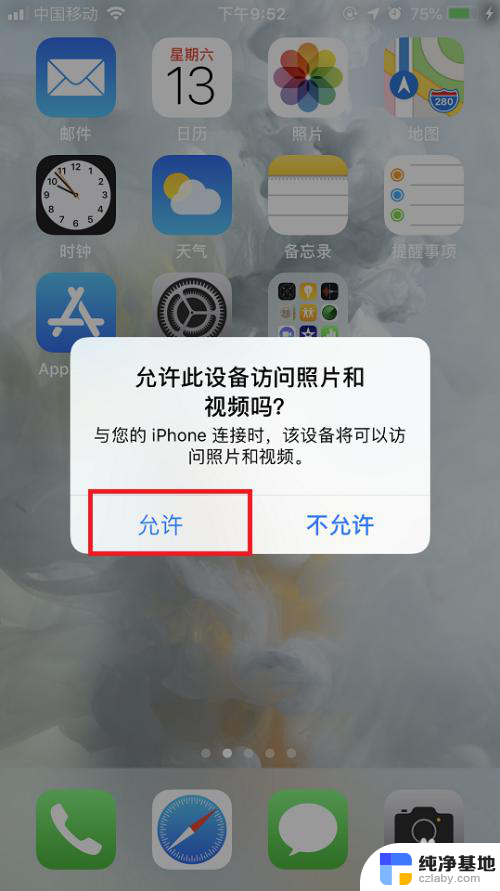
3.连接完成后,在系统桌面上点击此电脑图标,打开文件资源管理器。

4.在打开的文件资源管理器中就可以看到一个Apple iphone的图标,点击进去。
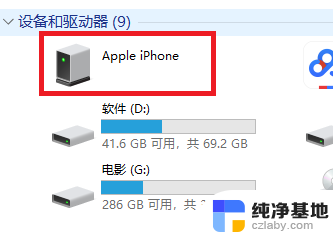
5.进去以后会看到一个硬盘的图标,双击点击进去,里面有个DCIM的文件夹。这个就是放图片的文件夹。
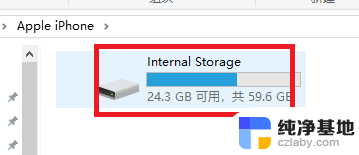
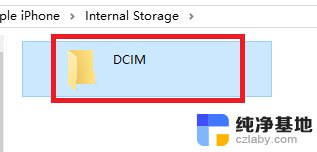
6.再点击进去,DCIM目录下还有个100APPLE的子目录。双击打开这个子目录,就能看到iphone手机里面的所有图片了。
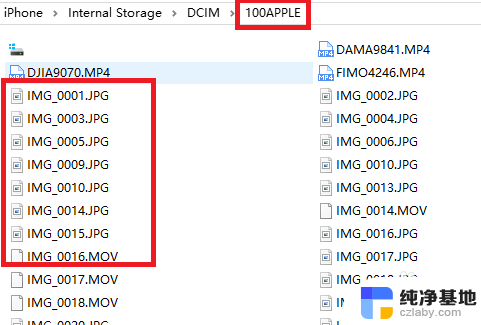
7.直接双击某个文件名称,就能用windows10上的自带图片软件打开iphone手机上的图片。如下面图中所示:
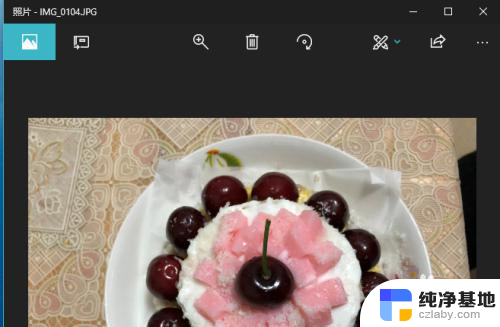
以上是关于如何查看苹果手机照片的全部内容,如果有遇到类似情况的用户,可以按照以上方法解决。
- 上一篇: 电脑硬盘48位恢复密钥
- 下一篇: 插上耳麦音响没声音
电脑怎么看苹果手机的照片相关教程
-
 苹果手机怎样投屏电脑
苹果手机怎样投屏电脑2024-03-24
-
 苹果手机给电脑投屏
苹果手机给电脑投屏2024-01-01
-
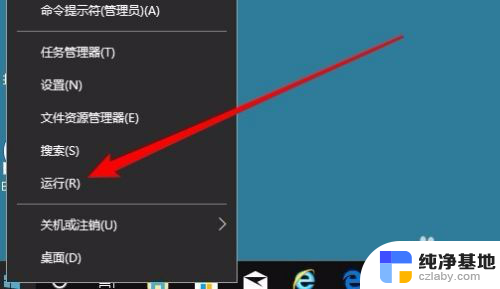 win10的windows照片查看器
win10的windows照片查看器2024-04-03
-
 苹果手机可以和苹果电脑投屏吗
苹果手机可以和苹果电脑投屏吗2024-05-15
win10系统教程推荐